前置知识:arkts

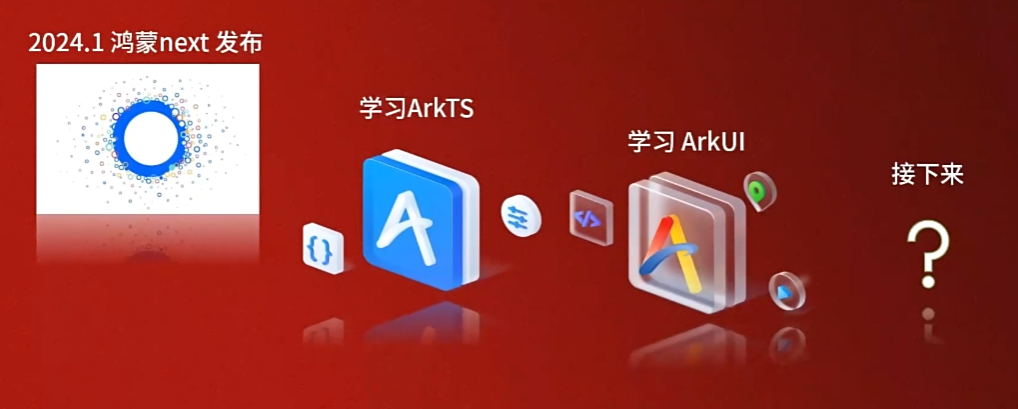
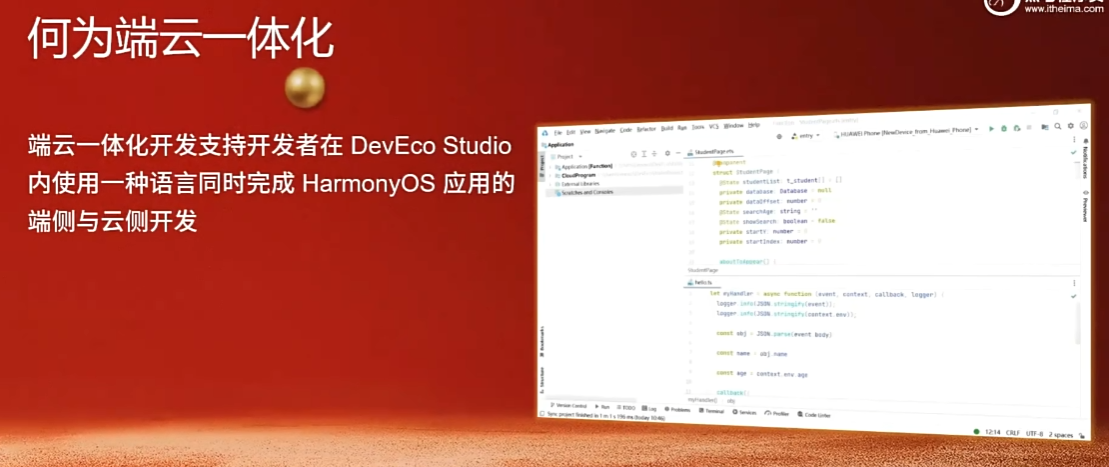
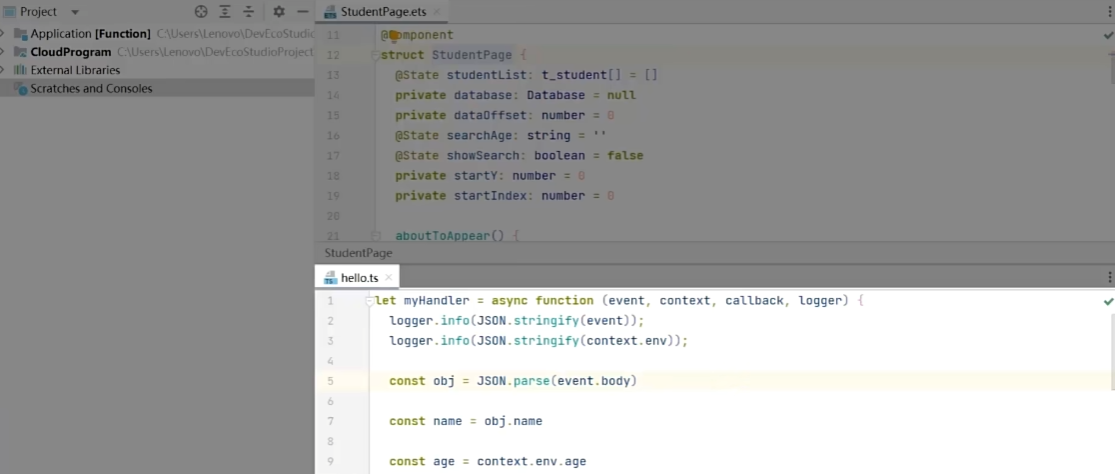
一套开发工具,一套语言,搞定客户端和云端两个的编写。其中application就是客户端,cloudProgram就是云端。
开发人员->全栈开发工程师,降低了开发成本,且提供了很多现成的云服务:云函数、认证服务(手机、邮箱)、云存储(媒体文件)、云数据库
特点:免运维(不需要关心下层运维),零浪费(调用才会计费)
适合:中小型APP的开发,尽快上线
云函数

开发云函数
-
新建项目和应用,开通云函数服务(AGC) app gallery connect
服务是项目级别的,项目包含多个应用
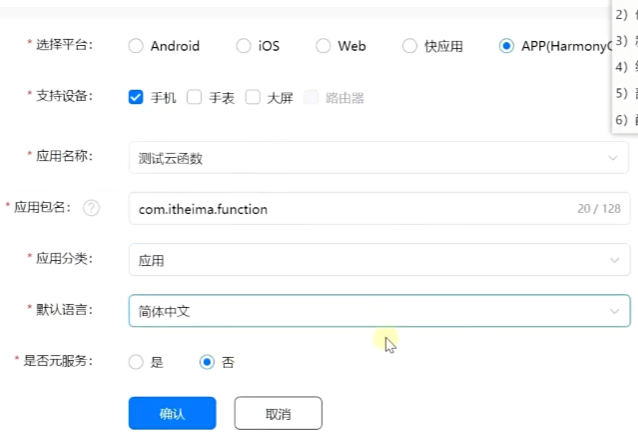
-
使用端云一体化模板创建应用
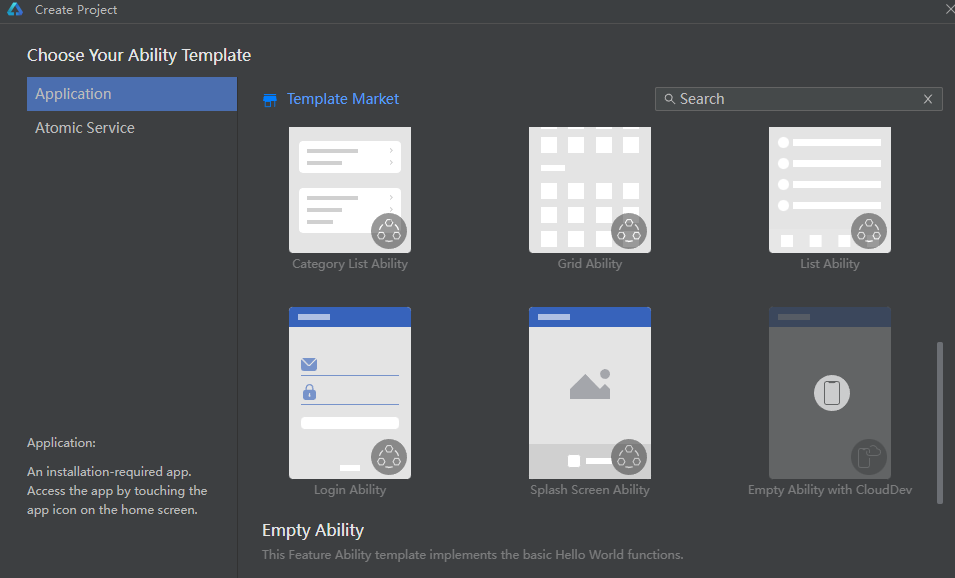
最后一个是端云一体化的模板.
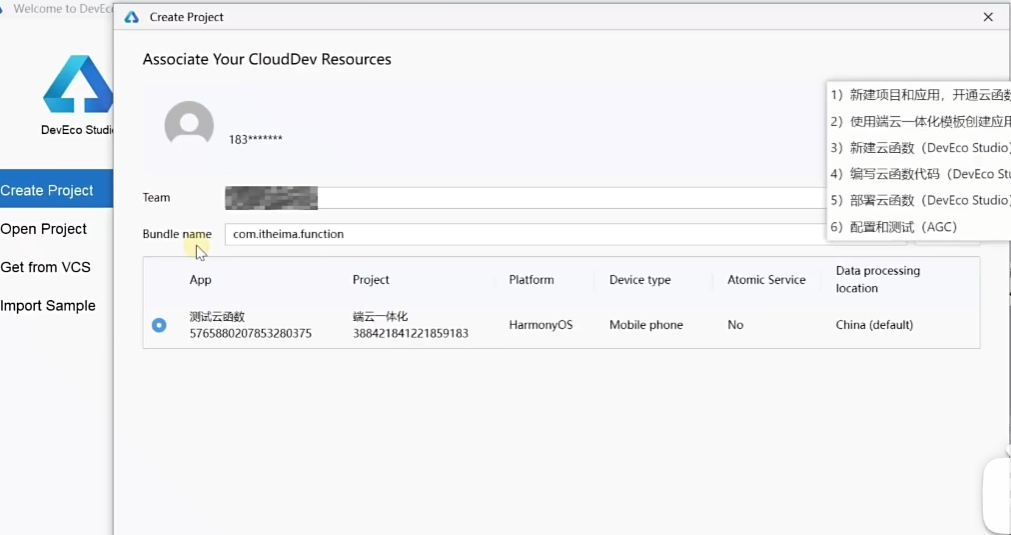
bundlename要和app gallery connect那边一致,就可以把本地项目和云端的关联起来。自动包含一些代码,这是给了一些简单的例子。 -
新建云函数
-
编写云函数代码
-
部署云函数
-
配置和测试
认证服务
大纲:
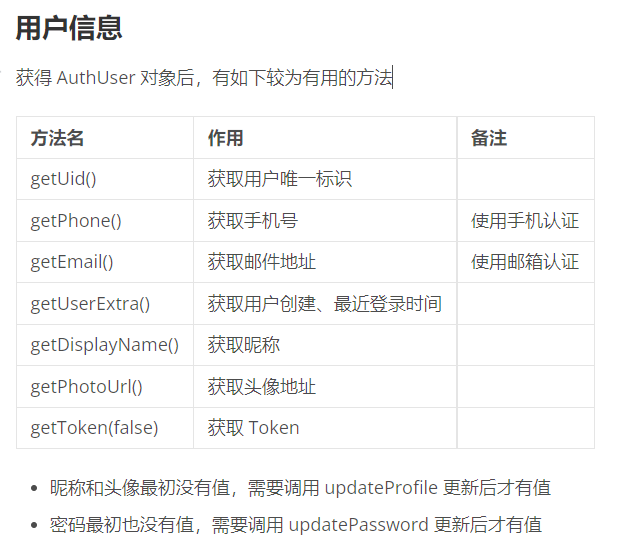
开通认证服务
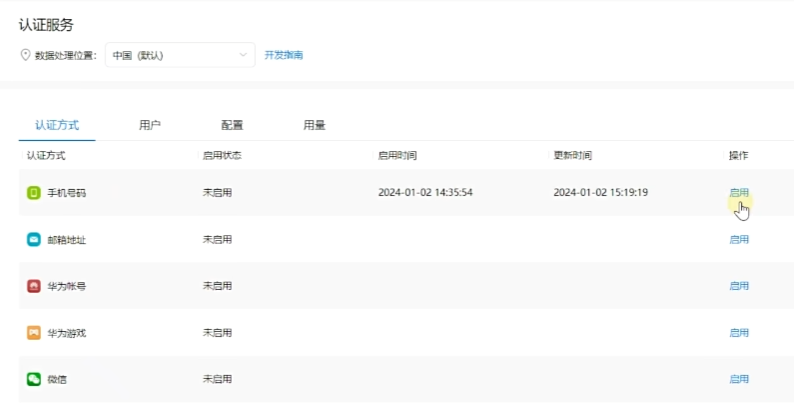
arkTs支持的只有手机号和邮箱
用户标签页-可以停用、删除
配置标签页-安全相关
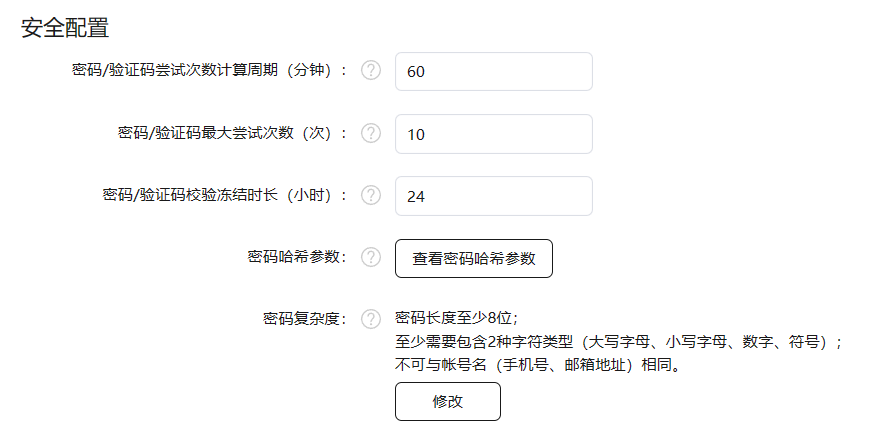
使用认证组件进行认证
首先要在oh-package.json5里+dependencies,第三个是可选的,提供了更方便的认证组件
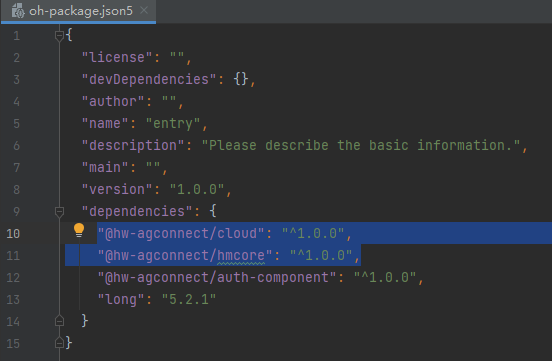
module.json5里要添加网络权限
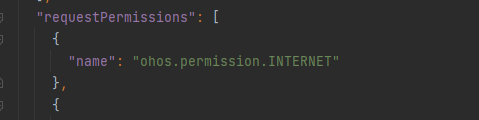
最简单的认证方式:auth-component认证组件里的login组件
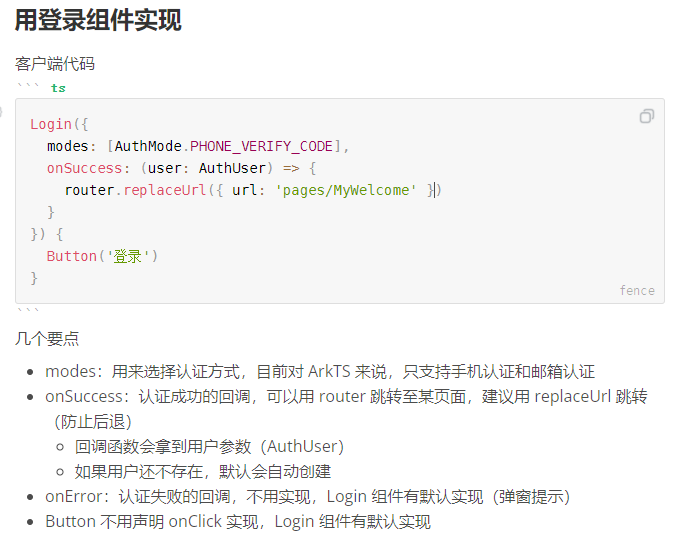
mode:手机或邮箱,它是一个数组,支持多种认证方式(alt+enter可以导包)
onSuccess成功的回调函数,跳转到一个新页面。参数是传入的用户信息。
Button不需要绑定点击事件。
需要在entryAbility里把首页改成登录页
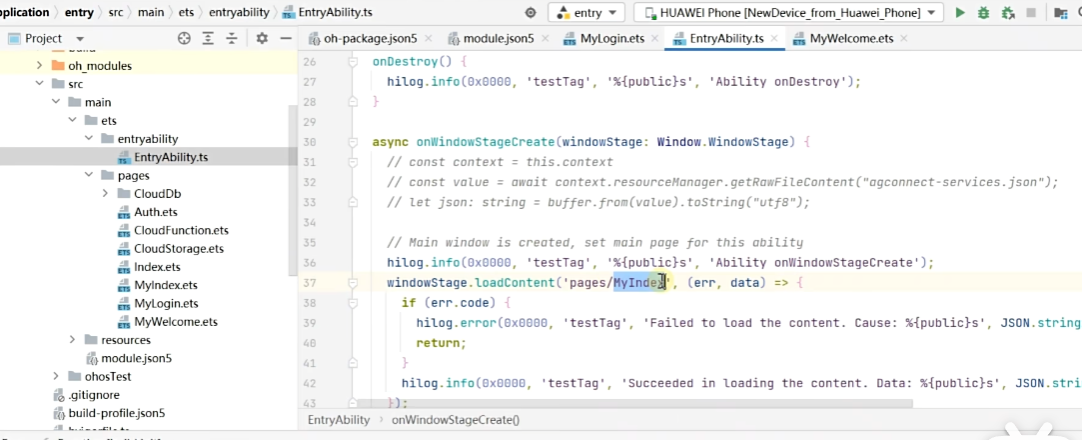
效果:
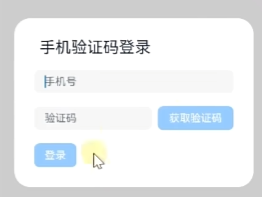
认证流程
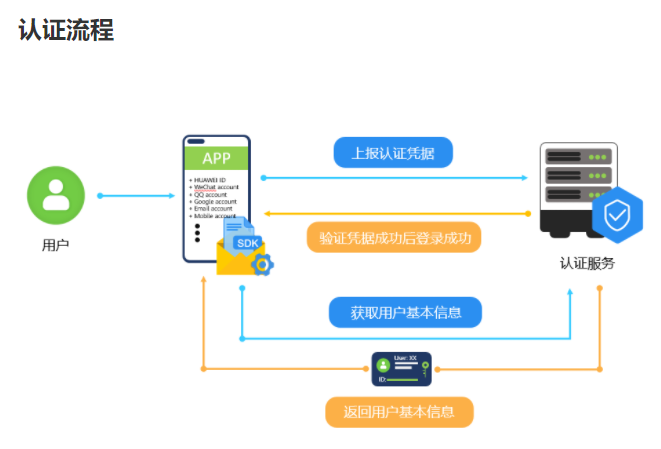
如果是第一次使用,还会创建用户信息。会自动给一个UID(唯一标识)
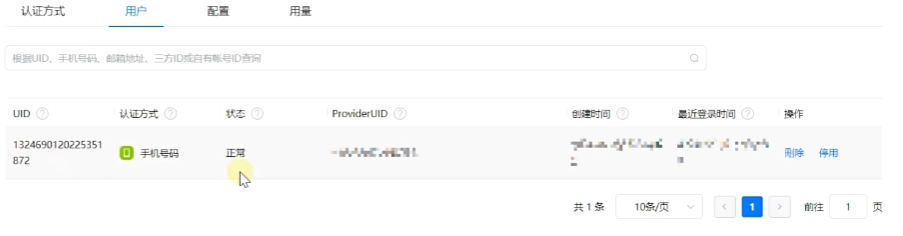
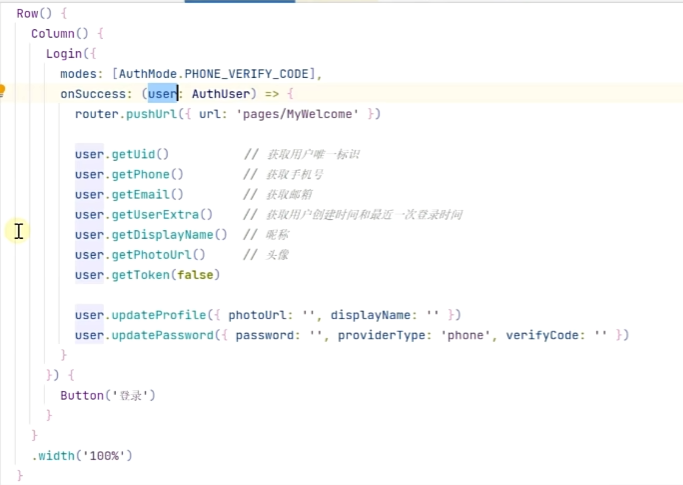
调用返回的是Promise<AuthUserExtra>
昵称和头像一开始没有值,必须updateProfile
getToken获取令牌,后续的请求,都会把带着令牌发给服务器,作为认证的凭据(参数多了最后两项,accesstoken是访问凭据)
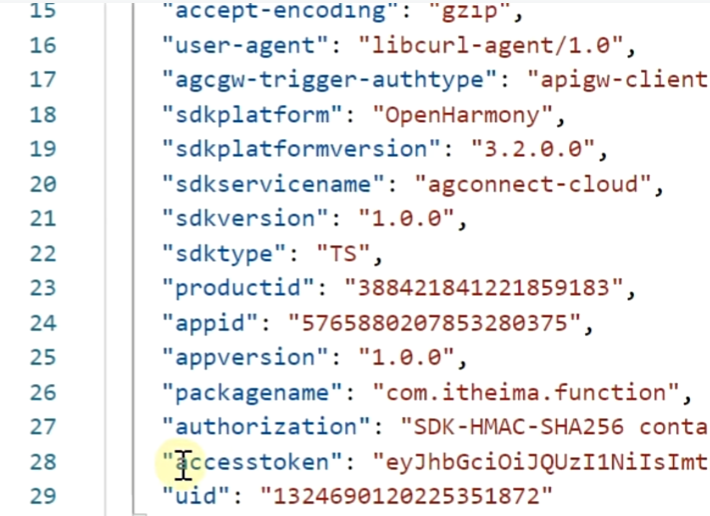
updatePassword得选择一个验证方式去改密码
自行实现登录
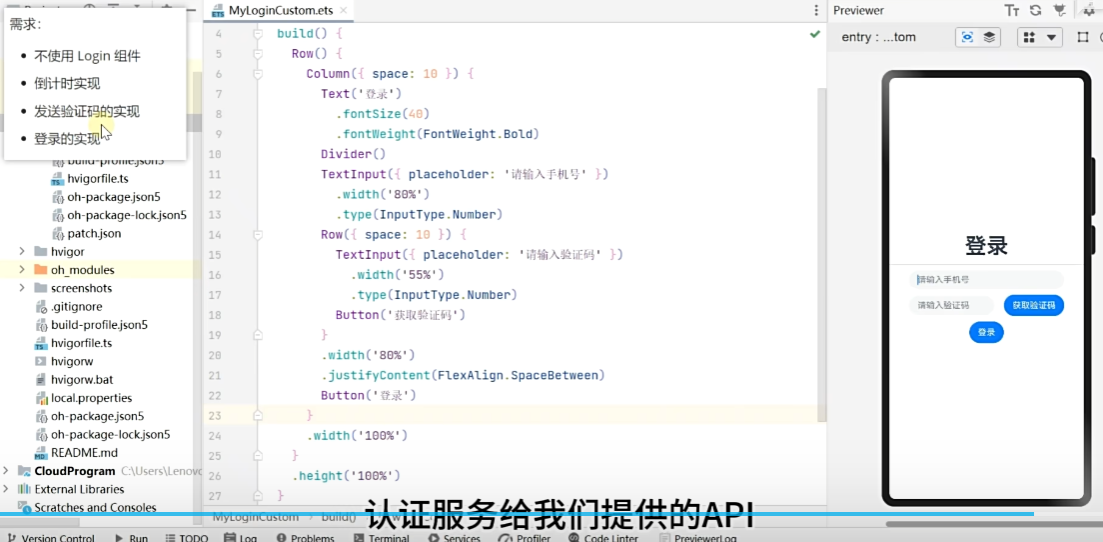
- 倒计时实现
需要一个记录倒计时的变量,需要加state,在点击验证码后开启定时器setInterval(),1000ms.
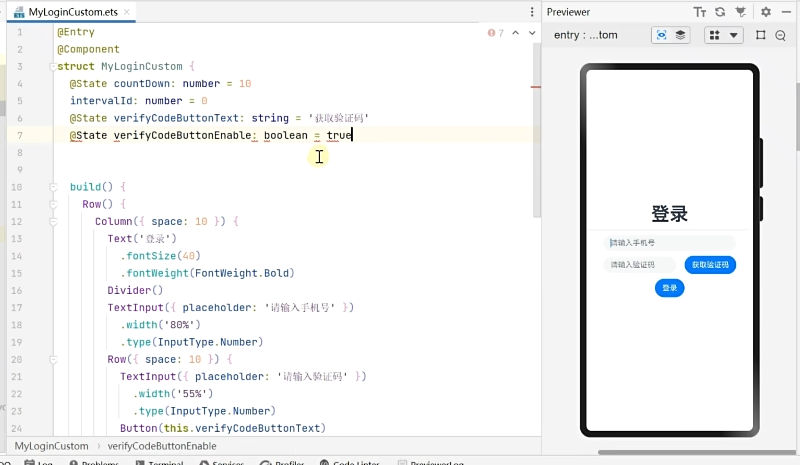
.enable控制按钮是否可用
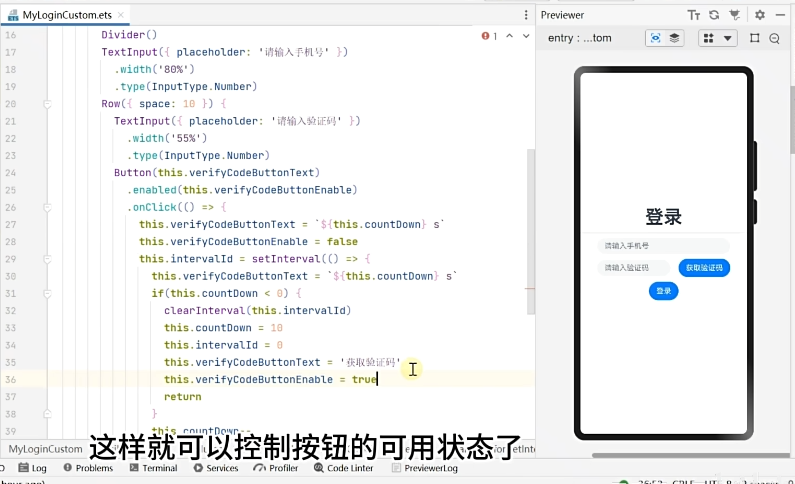
可以把这段代码封装到一个函数里,封装到waiting里
waiting() {
this.verifyCodeButtonText = `${this.countDown} s`
this.verifyCodeButtonEnable = false
this.intervalId = setInterval(() => {
this.verifyCodeButtonText = `${this.countDown} s`
this.countDown--
if (this.countDown < 0) {
clearInterval(this.intervalId)
this.countDown = 10
this.intervalId = 0
this.verifyCodeButtonText = '获取验证码'
this.verifyCodeButtonEnable = true
return
}
this.countDown--
}, 1000)
}
调用:
Button(this.verifyCodeButtonText)
.enabled(this.verifyCodeButtonEnable)
.onClick(() => {
this.waiting()
})
- 发送验证码实现
调用cloud.auth(),返回一个认证对象,里面有requestVerifyCode方法
声明:
requestVerifyCode(verifyCodeParam: VerifyCodeParam): Promise<VerifyCodeResult>;
结构中有四个属性,VerifyCodeType是验证码类型,内部又是一个复杂的类型;VerifyCodeAction有两种情况,一种是登录时的验证码,一种是重置密码时的验证码;lang语言,可取’zh_CN’,;sendInterval发送间隔,默认60s
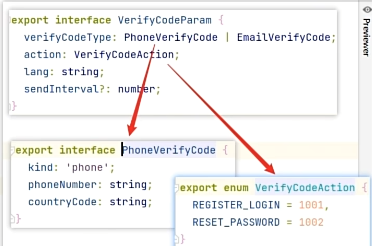
@State phoneNumber: string = ''
把手机号记到phoneNumber里
TextInput({ placeholder: '请输入手机号' })
.width('80%')
.type(InputType.Number)
.onChange(value => {
this.phoneNumber = value
})
cloud.auth().requestVerifyCode({
verifyCodeType: {
kind: 'phone',
phoneNumber: this.phoneNumber,
countryCode: '86'
},
action: VerifyCodeAction.REGISTER_LOGIN,
lang: 'zh_CN',
sendInterval: 10
})
返回的是Promise,能拿到验证码的最小时间间隔和有效期,目前也用不上;不过发的是Promise,可以同步化sync-await,加try-catch,再封装成sending函数,变成:
async sending() {
try {
await cloud.auth().requestVerifyCode({
verifyCodeType: {
kind: 'phone',
phoneNumber: this.phoneNumber,
countryCode: '86'
},
action: VerifyCodeAction.REGISTER_LOGIN,
lang: 'zh_CN',
sendInterval: 10
})
hilog.info(0, 'VerifyCode', 'Success')
} catch (e) {
AlertDialog.show({ title: '错误', message: '验证码发送失败' }) //弹窗提示用户错误
hilog.error(0, 'VerifyCode', JSON.stringify(e))
}
}
这个功能需要在模拟器上测试,
- 登录实现
先看api定义:
/**
* 登录接口,通过第三方认证来登录AGConnect平台
*
* @param credential 第三方OAuth2认证的凭证,需要通过对应的AuthProvider去创建。
* @return 登录结果异步任务, 在任务成功后通过<code>getUser</code>获取登录的用户信息。
*/
signIn(signInParam: SignInParam): Promise<SignInResult>;
export type CredentialInfo = PhoneCredentialInfo | EmailCredentialInfo;
export interface SignInParam {
credentialInfo: CredentialInfo;
autoCreateUser?: boolean; //是否自动创建用户,即第一次登录自动创建用户,默认是true
}

(密码是可选的)
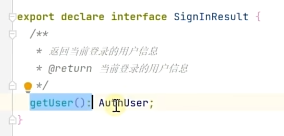
@State verifyCode: string = ''
TextInput({ placeholder: '请输入验证码' })
.width('55%')
.type(InputType.Number)
.onChange(value => {
this.verifyCode = value
})
把验证码保存在verifyCode里
result调getUser方法,拿到AuthUser,记录日志,改成同步模式并封装到函数login中:
async login() {
try {
const result = await cloud.auth().signIn({
credentialInfo: {
kind: 'phone',
countryCode: '86',
phoneNumber: this.phoneNumber,
verifyCode: this.verifyCode
}
})
const user = result.getUser()
AppStorage.SetOrCreate('user', user) // 存
hilog.info(0, 'Login', 'Success')
router.replaceUrl({ url: this.mainPage }) //跳转到主页 (alt+enter导包)
} catch (e) {
hilog.error(0, 'Login', JSON.stringify(e))
AlertDialog.show({ title: '错误', message: `登录失败 ${JSON.stringify(e)}` }) //弹出警告窗口
}
}
登录按钮:调用login函数,同时要在手机号输入11位并且输入了6位验证码的时候,才可以点击。
Button('登录')
.enabled(this.phoneNumber.length === 11 && this.verifyCode.length === 6)
.onClick(() => {
this.login()
})
个人设置
初始结构:
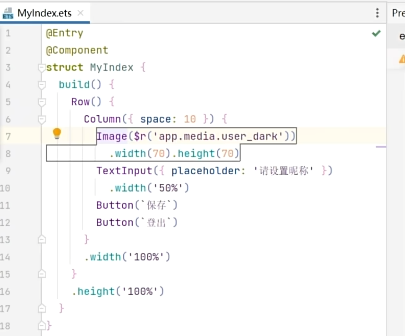
登出
signOut不需要参数,返回的promise也没什么东西要处理
Button(`登出`)
.onClick(async () => {
try {
await cloud.auth().signOut()
hilog.info(0, 'SignOut', 'Success')
router.replaceUrl({ url: 'pages/MyLoginCustom' })
} catch (e) {
hilog.error(0, 'SignOut', JSON.stringify(e))
}
})
设置头像、昵称
- 取用户原先的头像昵称
用的是appStore方法,在登录的时候存进去
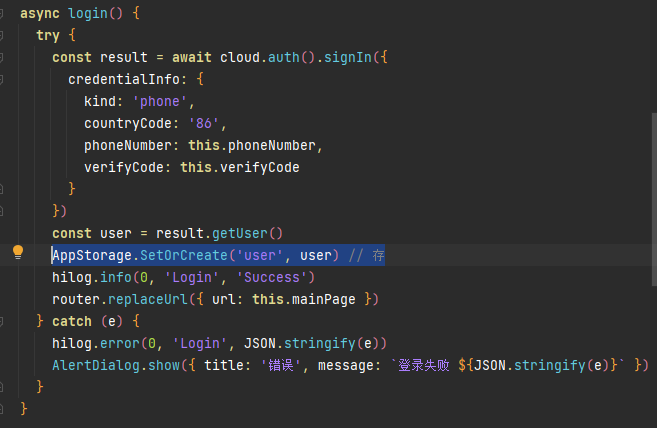
取:@StorageLink('user') user: AuthUser = null//user是对象名
在页面渲染之前准备好数据:
aboutToAppear() {
// 1. cloud.auth().getCurrentUser()
// 2. AppStorage
this.displayName = this.user?.getDisplayName()
this.photoUrl = this.user?.getPhotoUrl()
}
- 用户修改昵称
TextInput({ placeholder: '请设置昵称', text: this.displayName })
.width('50%')
.onChange(value => {
this.displayName = value
})
- 头像地址固定
Image(this.photoUrl ? this.photoUrl : $r('app.media.user_dark'))
.onClick(async () => {
this.photoUrl = 'https://img.zcool.cn/community/01a6095f110b9fa8012066219b67d4.png@1280w_1l_2o_100sh.png'
})
- 保存、更新
Button(`保存`)
.onClick(async () => {
try {
await this.user.updateProfile({
displayName: this.displayName,
photoUrl: this.photoUrl
})
hilog.info(0, 'updateProfile', 'Success')
} catch (e) {
hilog.error(0, 'updateProfile', JSON.stringify(e))
}
})
- 从相册选择头像,上传云存储
开通云存储服务,sdk配置文件会变化,要重新下载配置文件
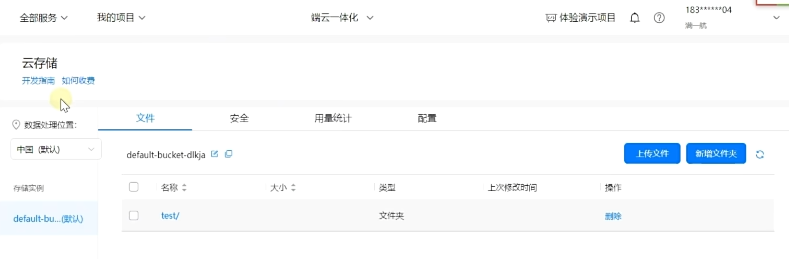
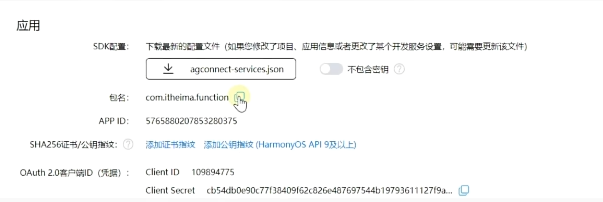
需要更新项目agconnect-services.json文件
从相册中选照片->上传到云存储->拿到网络地址,当头像地址
从相册中选照片,需要picker对象,调用picker.PhotoViewPicker().select():
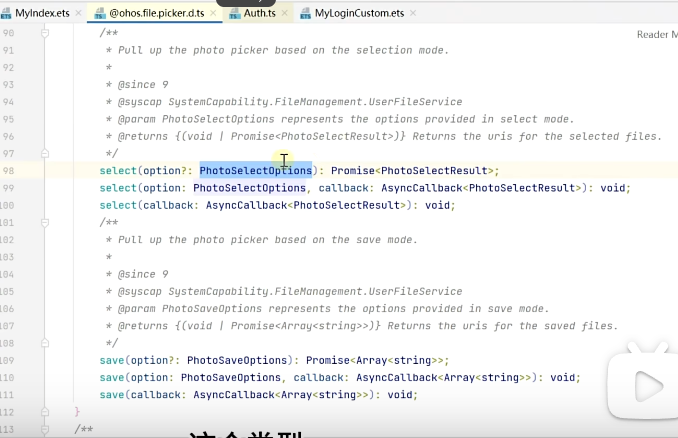
从相册选择照片:
const options = new picker.PhotoSelectOptions()
options.MIMEType = picker.PhotoViewMIMETypes.IMAGE_TYPE //媒体类型:照片/视频/所有
options.maxSelectNumber = 1 //最大选择数量
const result = await new picker.PhotoViewPicker().select(options) //返回promise
hilog.info(0, 'Upload', `Picker Success ${result.photoUris[0]}`)
上传云端:
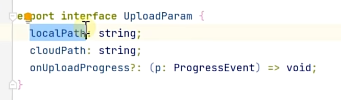
// 2. 调云存储 api 上传照片
await cloud.storage().upload({
localPath: result.photoUris[0], //本地路径
cloudPath: `test/${this.user.getUid()}.jpg`, //云路径
})
获取上传照片的网络地址(云存储的是内部地址,并不是公网地址),调用cloud.storage()云存储对象,获取公网地址
const url = await cloud.storage().getDownloadURL(`test/${this.user.getUid()}.jpg`)
this.photoUrl = url
hilog.info(0, 'Upload', `url: ${url}`)
用try-catch包裹,模拟器选不了照片,使用真机测试。
问题1:
切换头像没有切换过来
云存储过来了
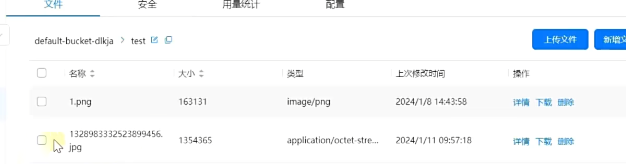
下载下来打开发现,确实改变了,但是程序没更新过来,这是因为图片缓存的问题,两次url名字一样,所以没刷新。
公网地址:
服务器地址-云存储的示例(默认)-目录名-%2F是斜杠-图片名-token参数

切换图片前后公网地址没有发生改变
解决方法:给url加一个随机值(时间值)
this.photoUrl = `${url}&ts=${new Date().getTime()}`
问题2:真机调试无法打印日志
进入华为设备的工程模式
平板在计算器程序里输入()()2846579()()
手机在拨号键盘里输入*#*#2846578#*#*
找到后台设置APLOG设置,打开
问题3:读取照片需要用户授权
端云一体化模板帮忙把配置都做好了,看一下它做了哪些配置
entry/module.json5中,权限部分
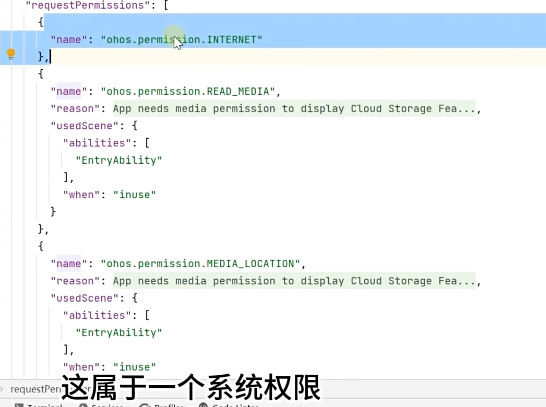
INTERNET是系统权限,READ_MEDIA是读取媒体权限,需要用户授权;MEDIA_LOCATION读取媒体中的地理位置信息,需要用户授权
reason:给用户提示信息
usedScene:使用场景(模块)
when,inuse前台,always包括后台也有权限
代码在EntryAbility.ts 的onCreate部分里
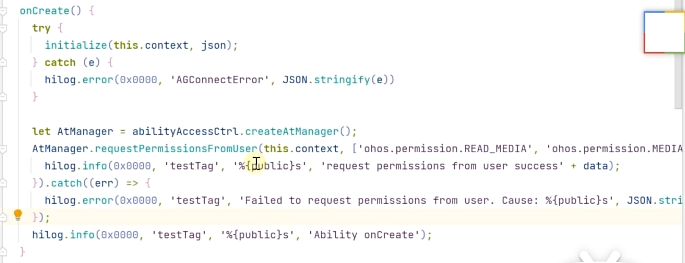
requestPermissionFromUser问用户申请授权,如果拿到,.then(),否则catch((err)=>{}
实际授权效果(在模拟机上也有):
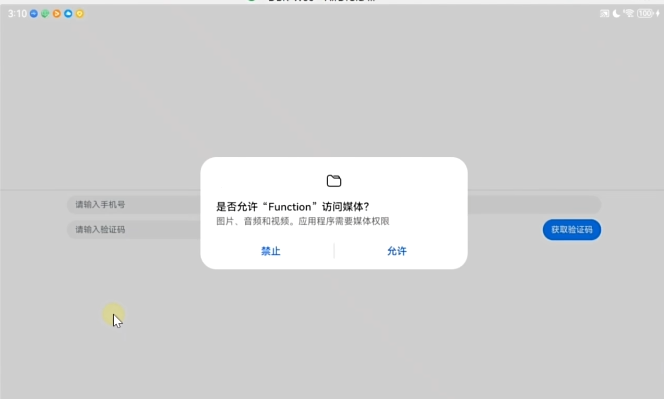
提示信息是从reason来的,那个是一个国际化的信息,其中文是
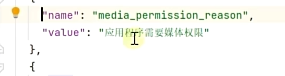
上传进度功能:展示数字
- 定义上传状态变量(是否处于上传状态中)
@State uploading: boolean = false
Image(this.photoUrl ? this.photoUrl : $r('app.media.user_dark'))
.enabled(!this.uploading) //禁止在上传时点击
upload之前设为真,切换好之后设为假
显示上传进度,用stack叠起来
if (this.uploading) {
// 显示上传进度
Text(this.uploadingText)
.width(70) //和图片宽高保持一致
.height(70)
.borderRadius(70)
.fontColor('white')
.backgroundColor('black')
.opacity(0.6) //半透明度
.fontSize(24)
.fontWeight(FontWeight.Bolder)
.textAlign(TextAlign.Center)
}
}
- 定义上传百分比
@State uploadingText: string = '0%' - 编写进度回调
await cloud.storage().upload({
localPath: result.photoUris[0], //本地路径
cloudPath: `test/${this.user.getUid()}.jpg`, //云路径
onUploadProgress: event => { //上传过程,回调函数,检测上传进度,可选
const percent = Math.floor(100 * event.loaded / event.total) //已上传/总的,舍去小数点
this.uploadingText = `${percent}%`
}
})
问题:不能登录
没有登出,强制结束程序,下次再登录就上不去,报错:
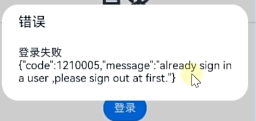
如何检查用户会话还在?找AuthUser是否==0,!=表示没有断开,直接跳到个人主页
async aboutToAppear() {
try {
const user = await cloud.auth().getCurrentUser()
if (user != null) {
AppStorage.SetOrCreate('user', user) // 存
router.replaceUrl({ url: this.mainPage })
}
} catch (e) {
hilog.error(0, 'Login', JSON.stringify(e))
}
}























 476
476











 被折叠的 条评论
为什么被折叠?
被折叠的 条评论
为什么被折叠?








